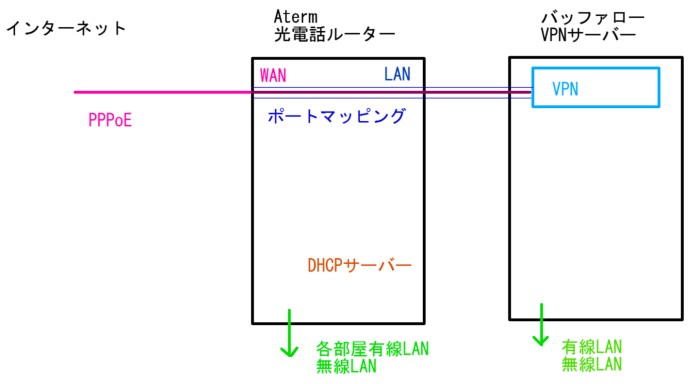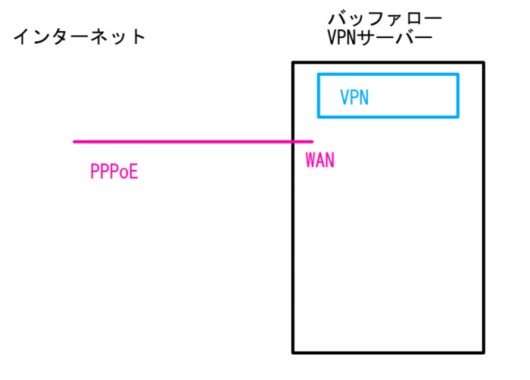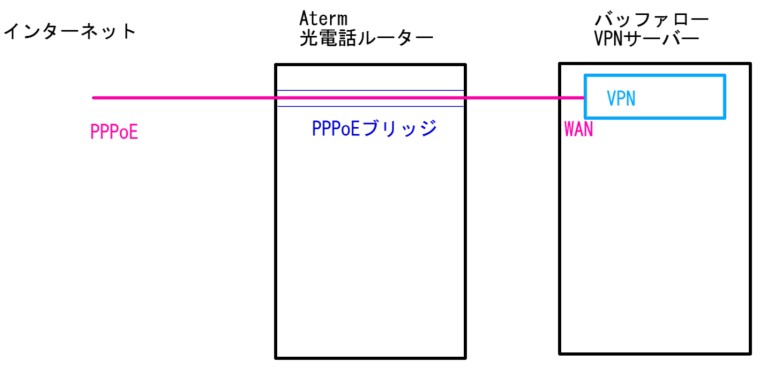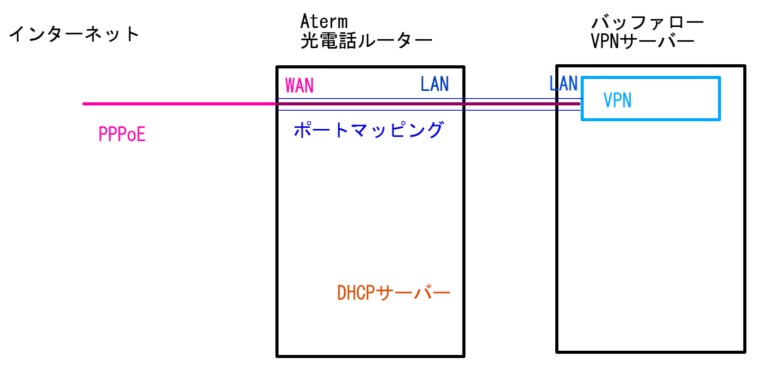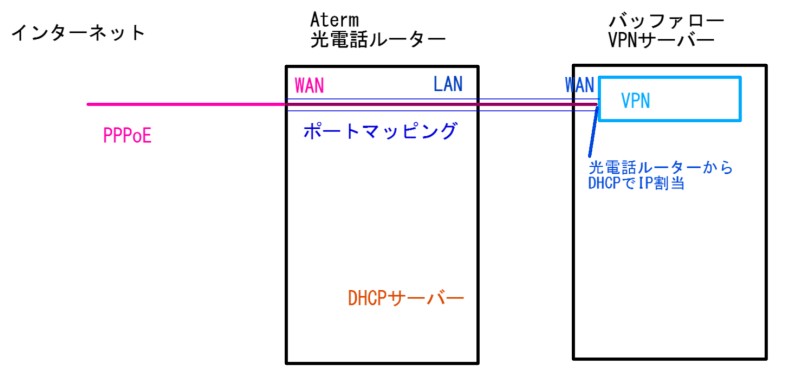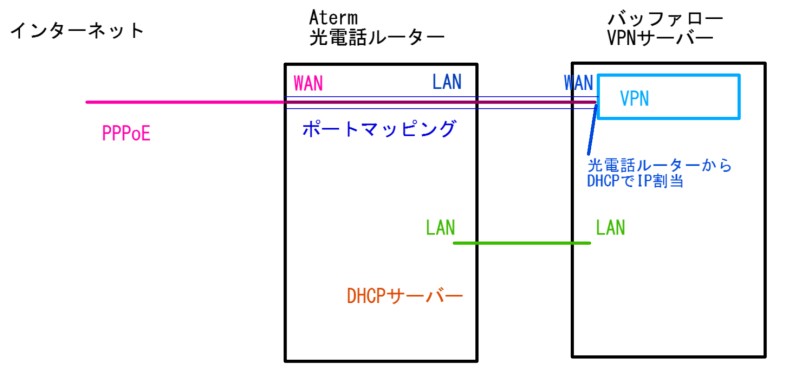パソコン・電気製品
充電ステーション改良
2019年11月08日
充電ステーションを使いやすくで整えた充電ステーションを少し改良しました。
大方返す気になっていた借りていたiPadがあるのですが、アンがコードを齧りまして・・・齧ったのはかなり前なのですが、純正のケーブルの値段を調べると2000円、本体はもう古いので売っても5000円、それなら買い取った方がお互いにいいだろうと買い取りを決意しました。

もう少しで線が剥き出しになるところでした。
返す気だったので、充電ステーションにiPadの居場所は考えませんでした。でもこれからはいつもいることになるので、ちょこっと工夫してiPadと複数台のスマホが共存できるようにします。
手前にある一眼レフの充電器を工夫します。

スマホの充電ケーブルと同様に、ダブルクリップを利用します。充電器とケーブルを外して、ケーブルをダブルクリップに通して書見台に留めます。充電するときに充電器と繋げます。

すると、iPadが裏側に立てかけられるようになるんです。スマホを複数同時に充電する時iPadが邪魔になる場合は裏側に移動できます。この状態でiPadの充電もできます。

もう1つの問題も解決できました。
一眼レフは除くとして、充電ステーションで充電したいのはライトニング、micro USB Type-B、USB Type-Cの3種類なんです。今のままではライトニングとmicro USB Type-Bしかありません。電源タップのコンセントは余っているので、USB電源アダプタとケーブルを買ってくるという手もありますが、今回はmicro USB Type-BをUSB Type-Cに変換するアダプタをダイソーで買ってきました(キャンドゥでも売ってました)。



これで3種類充電できるようになりました。
私は使わずに済まそうと思っていたのですが、母がライトニングケーブルの保護をしたいと言うので、キャンドゥで2種類のガードを買いました。買うのなら私も思っている使い方ができるか確認、使えれば自分用にも欲しいと思います。
ストレートタイプ


iPhone5/5s/6/6s/6Plus/6sPlus/SE/7/7Plus に付属のケーブルに適合すると書いてありますがiPad AirとiPhone8でも大丈夫でした。販売時期によって微妙にコードの太さなど違うようですが、おそらく純正のコードなら大丈夫なのでしょう。
ボールタイプ


こちらは iPhone5/5s/6/6s/6Plus/6sPlus/SE/7/7Plus/8/8Plus/X に付属のケーブルに適合だそうです。
母に渡す前に自分で使ってみました。
ボールタイプはケーブルを抜き挿しするのに邪魔になり使いにくいです。ストレートタイプがお勧めです。
母も使ってみた結果、今回買ったのは私が使って母には新しくストレートタイプを買うことになりました。
ボールタイプは使いづらいので、滅多に抜き差ししない電源側のUSB Type-Aの方へ使い、ストレートタイプはライトニング側へ使います。

充電ステーションとPCで2本のライトニングケーブルに使います。
このケーブルガードを付けたので、充電ステーションのケーブル落下防止のためにケーブルに付けていた小さなダブルクリップが要らなくなりました。


本当はライトニングを外側にしたいのですが、外側の方がよりアンに齧られそうなので、内側に移動してみました。

アン、齧らないでくれよ~。興味なさそうなら外側に戻します。
翌々日 --------------------------------------
アンが私を起こそうと、ケーブルを齧りました!!
と言うことで、使いにくかったボールタイプのケーブルガードをライトニングの先端保護に使ってみることにしました。
ガードを外そうと引き戸を動かしてタップを出すと、なんと!ガードがずれている!
セットして引き戸を閉めた時はちゃんと根本に付いていたのに、

USB Type-A側は全く触っていないのにずれてしまっています。

まさかアンが・・?でも歯型はないので、おそらく充電時にライトニング側を動かしたのが原因だと思います。これでは役割を果たしていないです。
思いついた通り、ボールタイプのケーブルガードは、アンの牙からのガードとして働いてもらうことにしました。ボールタイプを外して、ライトニングの先端にはめます。

充電する時は外します。

充電していない時はボールがポコっとあるように見えるなぁ。アンのおもちゃ、スーパーボールだと思って余計に興味を示すかな・・・
2019-11-10 追記 ------------------------------------------
やられました。やっぱりスーパーボールに見えたようです。気がついたら『ヒャッホ~ッ!!』と遊んでいました。
やっぱりね・・・私が馬鹿だったよ。
保護ボールをスッと取り上げて、代わりにスーパーボールを見せると、これまた嬉しそうに遊んでくれました。
そしてちょっとスーパーボールが見えなくなると、すぐに充電ステーションに来てボールを探すように(涙)。
コードを手に取ったり、噛んだり、ボールが出てこないか色々やってくれました。
⇒ これはスーパーボールニャ!
ああ・・・
もう保護ボールは取ってしまって、充電ステーションにはボールはないのだと辛抱強く教えなければならなくなりました。
早く忘れようね~、アン。
----------------------------------------------------------
大方返す気になっていた借りていたiPadがあるのですが、アンがコードを齧りまして・・・齧ったのはかなり前なのですが、純正のケーブルの値段を調べると2000円、本体はもう古いので売っても5000円、それなら買い取った方がお互いにいいだろうと買い取りを決意しました。

もう少しで線が剥き出しになるところでした。
返す気だったので、充電ステーションにiPadの居場所は考えませんでした。でもこれからはいつもいることになるので、ちょこっと工夫してiPadと複数台のスマホが共存できるようにします。
手前にある一眼レフの充電器を工夫します。

スマホの充電ケーブルと同様に、ダブルクリップを利用します。充電器とケーブルを外して、ケーブルをダブルクリップに通して書見台に留めます。充電するときに充電器と繋げます。

すると、iPadが裏側に立てかけられるようになるんです。スマホを複数同時に充電する時iPadが邪魔になる場合は裏側に移動できます。この状態でiPadの充電もできます。

もう1つの問題も解決できました。
一眼レフは除くとして、充電ステーションで充電したいのはライトニング、micro USB Type-B、USB Type-Cの3種類なんです。今のままではライトニングとmicro USB Type-Bしかありません。電源タップのコンセントは余っているので、USB電源アダプタとケーブルを買ってくるという手もありますが、今回はmicro USB Type-BをUSB Type-Cに変換するアダプタをダイソーで買ってきました(キャンドゥでも売ってました)。



これで3種類充電できるようになりました。
私は使わずに済まそうと思っていたのですが、母がライトニングケーブルの保護をしたいと言うので、キャンドゥで2種類のガードを買いました。買うのなら私も思っている使い方ができるか確認、使えれば自分用にも欲しいと思います。
ストレートタイプ


iPhone5/5s/6/6s/6Plus/6sPlus/SE/7/7Plus に付属のケーブルに適合すると書いてありますがiPad AirとiPhone8でも大丈夫でした。販売時期によって微妙にコードの太さなど違うようですが、おそらく純正のコードなら大丈夫なのでしょう。
ボールタイプ


こちらは iPhone5/5s/6/6s/6Plus/6sPlus/SE/7/7Plus/8/8Plus/X に付属のケーブルに適合だそうです。
母に渡す前に自分で使ってみました。
ボールタイプはケーブルを抜き挿しするのに邪魔になり使いにくいです。ストレートタイプがお勧めです。
母も使ってみた結果、今回買ったのは私が使って母には新しくストレートタイプを買うことになりました。
ボールタイプは使いづらいので、滅多に抜き差ししない電源側のUSB Type-Aの方へ使い、ストレートタイプはライトニング側へ使います。

充電ステーションとPCで2本のライトニングケーブルに使います。
このケーブルガードを付けたので、充電ステーションのケーブル落下防止のためにケーブルに付けていた小さなダブルクリップが要らなくなりました。


本当はライトニングを外側にしたいのですが、外側の方がよりアンに齧られそうなので、内側に移動してみました。

アン、齧らないでくれよ~。興味なさそうなら外側に戻します。
翌々日 --------------------------------------
アンが私を起こそうと、ケーブルを齧りました!!
と言うことで、使いにくかったボールタイプのケーブルガードをライトニングの先端保護に使ってみることにしました。
ガードを外そうと引き戸を動かしてタップを出すと、なんと!ガードがずれている!
セットして引き戸を閉めた時はちゃんと根本に付いていたのに、

USB Type-A側は全く触っていないのにずれてしまっています。

まさかアンが・・?でも歯型はないので、おそらく充電時にライトニング側を動かしたのが原因だと思います。これでは役割を果たしていないです。
思いついた通り、ボールタイプのケーブルガードは、アンの牙からのガードとして働いてもらうことにしました。ボールタイプを外して、ライトニングの先端にはめます。

充電する時は外します。

充電していない時はボールがポコっとあるように見えるなぁ。アンのおもちゃ、スーパーボールだと思って余計に興味を示すかな・・・
2019-11-10 追記 ------------------------------------------
やられました。やっぱりスーパーボールに見えたようです。気がついたら『ヒャッホ~ッ!!』と遊んでいました。
やっぱりね・・・私が馬鹿だったよ。
保護ボールをスッと取り上げて、代わりにスーパーボールを見せると、これまた嬉しそうに遊んでくれました。
そしてちょっとスーパーボールが見えなくなると、すぐに充電ステーションに来てボールを探すように(涙)。
コードを手に取ったり、噛んだり、ボールが出てこないか色々やってくれました。
⇒ これはスーパーボールニャ!
ああ・・・
もう保護ボールは取ってしまって、充電ステーションにはボールはないのだと辛抱強く教えなければならなくなりました。
早く忘れようね~、アン。
----------------------------------------------------------
コメント